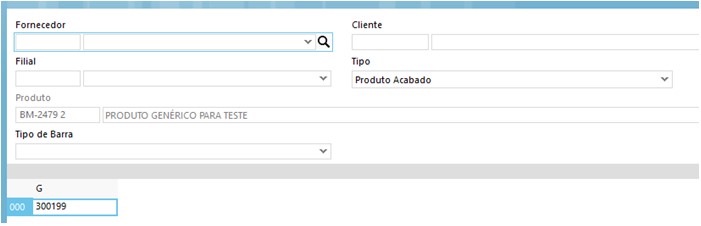Desenvolvimento
BM-2479 – API Integração Produtos Atualiza
Versão
5
Release
67
Autor
Jaciara Silva
Processo: Produtos e Serviços
Nome do Processo: Cadastro de Produtos
Acesso
Produtos e Serviços\Cadastros\Integrações
Motivação
Implementado processo para retificação de produtos integrados pela API Millenium_eco.produtos.atualiza, usando o parâmetro REG_CONFLITO_BARRA como true.
Existem produtos onde inicialmente o SAP envia várias cores agrupadas em um único produto, e posteriormente, é feito um “desagrupamento” destes produtos.
Parâmetros
Sem necessidade de parametrização.
Entradas
Configuração das ações em tabelas
Aqui deve ser definido o comportamento do sistema para com as tabelas do produto antigo, se o usuário optar por assumir o código de barras para o novo produto que será integrado no banco de dados.
Em Produtos e Serviços\Cadastros\Integrações, selecione Ação em Tabela ao Importar Barra. Clique em Procurar, para visualizar as tabelas disponíveis para o cadastro de produtos.
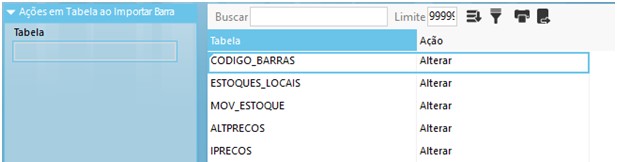
Ao incluir um novo produto, o usuário poderá definir em quais tabelas do sistema ele irá assumir o lugar do produto origem. Para configurar uma ação, clique em Alterar e selecione uma opção.

Vamos definir que, na integração de novos produtos, ao encontrar no banco de dados um produto que tenha o mesmo código de barras, o sistema deverá assumir o código de barras para o novo produto.
Alteração dos novos cadastros
Após uma integração, vamos listar os produtos que ficaram pendentes e não foram integrados.
Em Produtos e Serviços\Cadastros\Integrações, selecione Barras Pendentes de Integração. Clique em (CRTL + Enter) Efetivar, para visualizar os itens com pendências.
Aqui temos o produto BM-2479 2, que o sistema tentou integrar, mas não conseguiu porque já existe no banco um produto com o mesmo código de barras.

Para saber qual o produto que tem o mesmo código, vamos clicar em Efetivar Integração, para seguir com o processo. Não se preocupe, o sistema não fará a alteração ainda.
Na tela exibida a seguir, o usuário poderá ver o produto que tem o mesmo código de barras e decidir se irá alterar, ou não, o código de barras. Em nosso exemplo, o produto origem é o BM-1234.
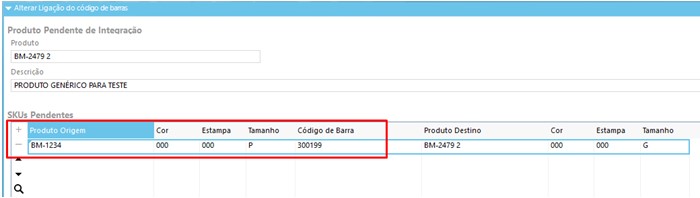
Até este momento, o novo produto ainda não está integrado no sistema. Após visualizar o produto origem, se o usuário realmente quiser alterar o código de barras, deve clicar em Efetivar e aguarde a mensagem de comando executado com sucesso.
Validações e Saídas
Faça uma consulta no cadastro de produtos e veja que o novo produto foi integrado no banco de dados e que o código de barras, agora está vinculado a ele.